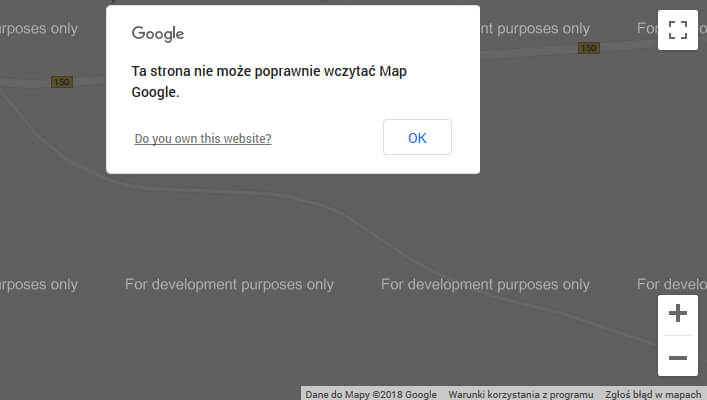Zamiast mapy z Google na Twojej stronie pojawia się komunikat „Ta strona nie może poprawnie wczytać Map Google.”? W szybki sposób można to naprawić.
Dzieje się tak, ponieważ do czerwca 2018 roku korzystanie z map Google na stronach internetowych poprzez API było darmowe. Teraz już nie jest – aby dalej korzystać z map za pośrednictwem API od Google musisz założyć specjalne konto na stronie https://console.cloud.google.com/projectcreate i podpiąć do konta kartę kredytową. Koszty będą zależne od ilości wyświetleń map na Twojej stronie.
Jak nadal korzystać z Mapy Google na swojej stronie internetowej za darmo?
Nadal bezpłatna jest opcja umieszczenia kodu HTML wewnątrz swojej strony internetowej. Taki sposób sprawdza się idealnie, jeśli wcześniej miałeś np. po prostu w dziale „kontakt” mapkę z oznaczeniem siedziby firmy.
Aby skorzystać z tej opcji:
- Wejdź na stronę Google Maps
- Wpisz dokładnie lokalizację, którą chcesz wskazać na swojej stronie
- W lewym górnym rogu kliknij na ikonkę trzech poziomych kresek (menu)
- Wybierz z menu „udostępnij lub osadź mapę”
- Przejdź do zakładki „Umieszczanie mapy”
- Opcjonalnie: możesz ustawić rozmiar w pikselach, wybierając zamiast „Średnia” „rozmiar niestandardowy”
- Skopiuj kod HTML i wklej go na swojej stronie WWW w odpowiednim miejscu